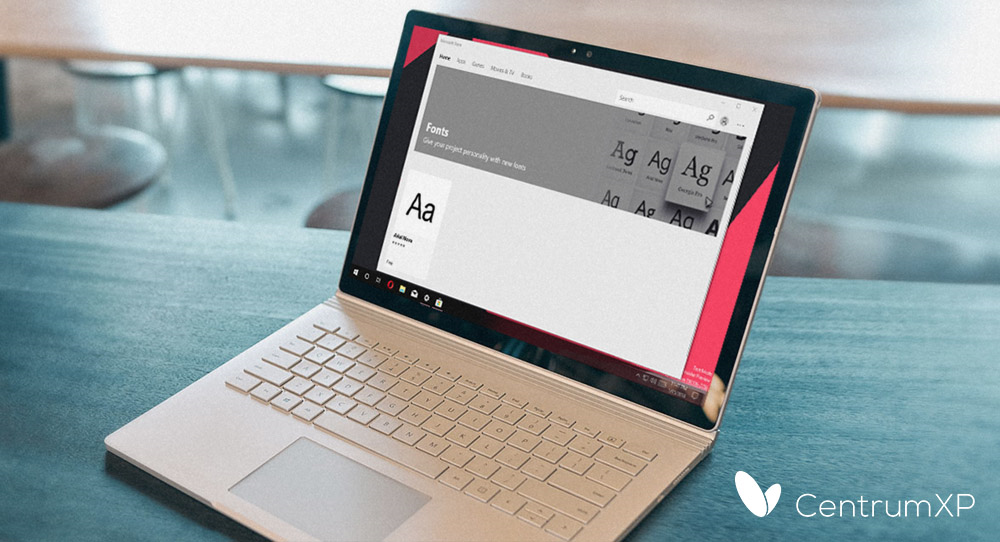Microsoft udostępnił dziś drugi w tym miesiącu build Windows 10 Insider Preview z gałęzi Redstone 4. Kompilacja 17083 zawiera trochę nowych ustawień (także tych spodziewanych dla Czcionek i danych diagnostycznych), usprawnienia Windows Timeline, powłoki Windows, Hyper-V, Windows Subsystem for Linux i Ułatwień dostępu. Na koniec przytoczymy listy naniesionych poprawek i znanych błędów.
Lista zmian w kompilacji 17083 dla PC
Ustawienia Czcionek i Czcionki w Microsoft Store
Począwszy od tej kompilacji możliwe jest zarządzanie czcionkami poprzez Ustawienia oraz pobieranie czcionek ze sklepu Microsoft Store. Dotychczas korzystaliśmy z sekcji Czcionki w Panelu sterowania, za pomocą którego mogliśmy przeglądać, odinstalowywać i doinstalowywać czcionki. Skąd więc przejście z tymi funkcjonalnościami do Ustawień? Microsoft wyjaśnia, że Panel sterowania nie był w stanie prezentować kilku nowoczesnych właściwości czcionek, takich jak kolory lub zmienne czcionki (varialbe fonts), a ponadto ustawienia czcionek potrzebowały odświeżenia. Od tej pory czcionkami zarządzać będziemy z aplikacji Ustawienia > Personalizacja > Czcionki.
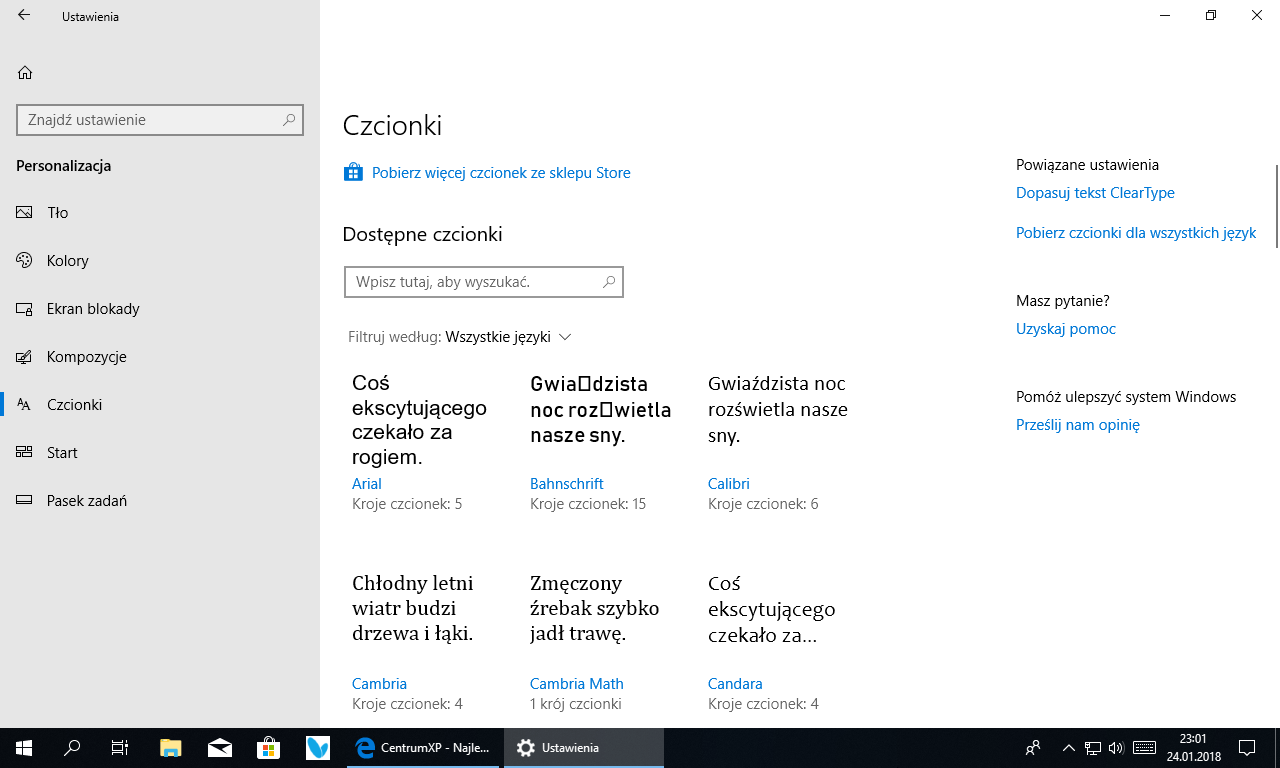
Pierwsza ich strona pokazuje krótki podgląd każdej rodziny czcionek. Podglądy używają zróżnicowanych ciągów znaków i słów typowych dla domyślnego języka czcionek. Jeśli czcionka jest z założenia wielokolorowa, także i to zobaczymy w podglądzie.
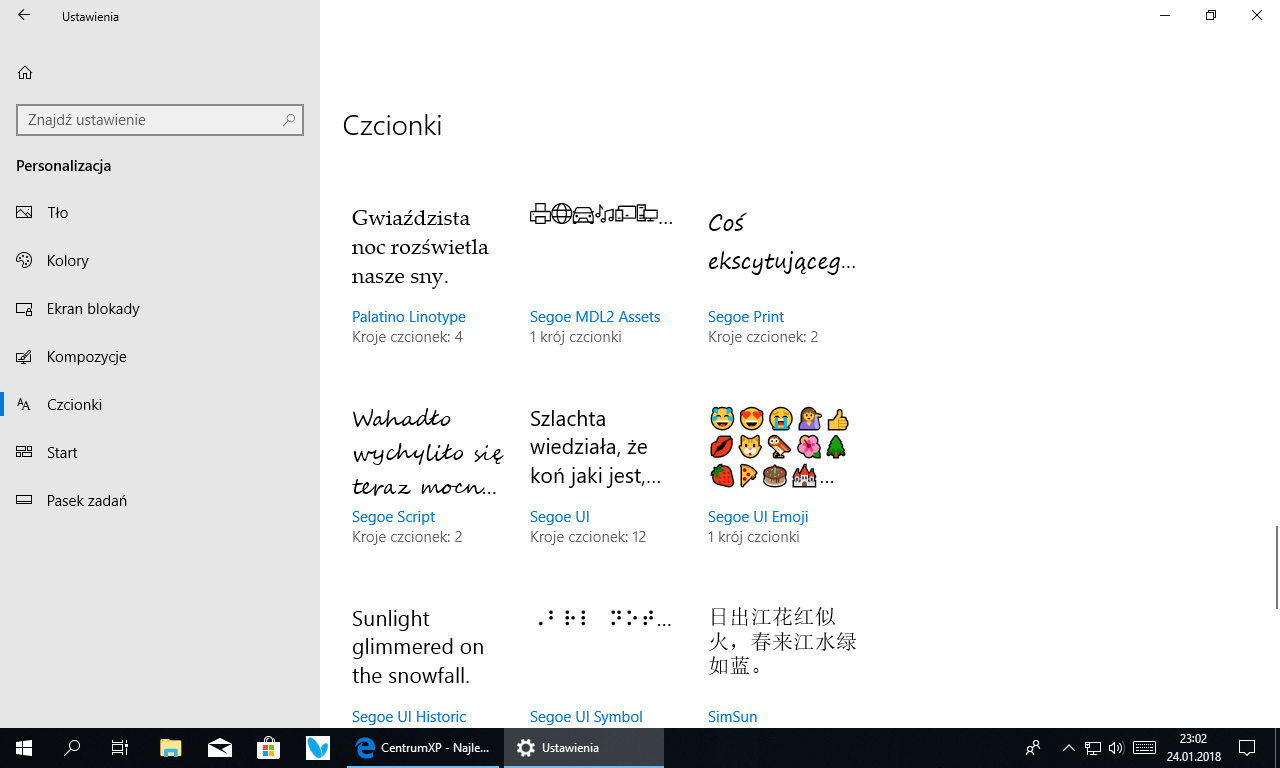
Po kliknięciu podglądu danej rodziny czcionek przejdziemy do ich widoku szczegółowego. Wyświetlane są tam podglądy wszystkich poszczególnych czcionek z rodziny wraz z informacjami o nich. Możemy również zmieniać ciąg znaków, by przetestować czcionkę, rozmiar czcionki oraz jej właściwości.
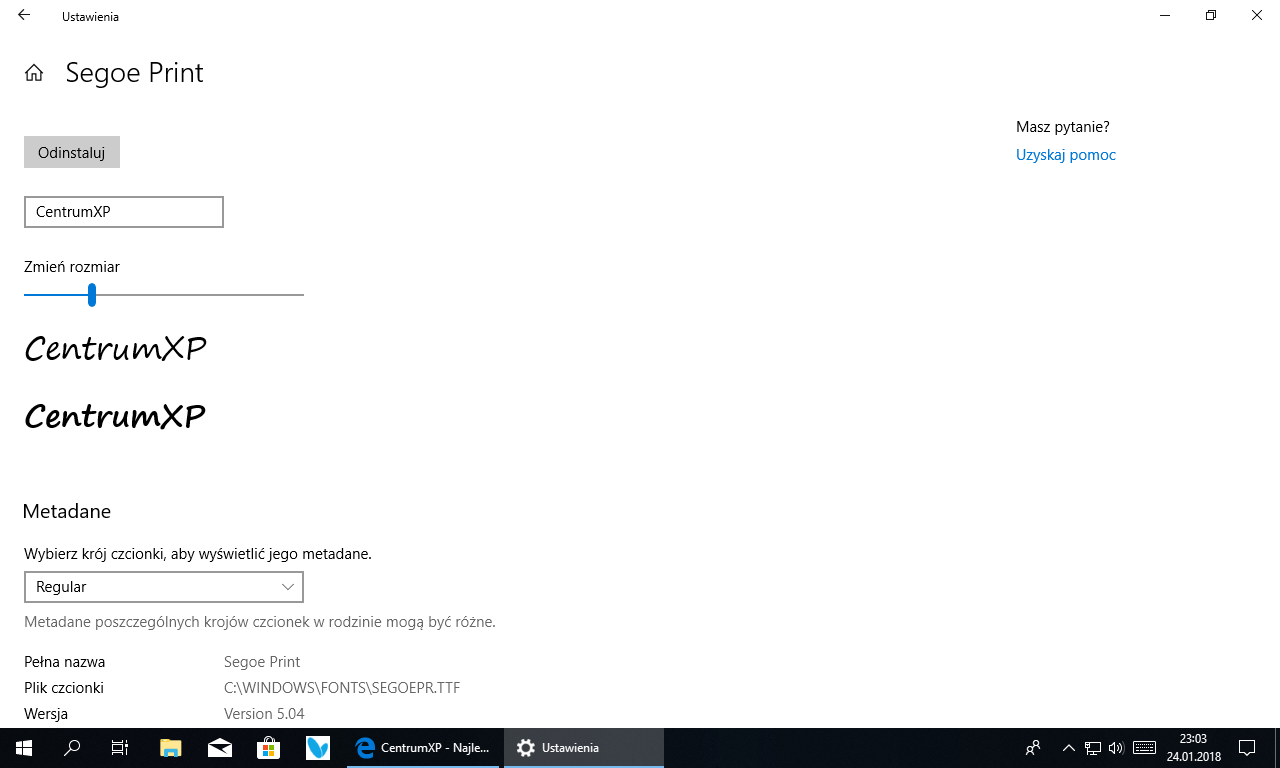
Deweloperzy i osoby zajmujące się typografią mogą przeglądać właściwości specjalnych czcionek typu OpenType Variable, dla których przygotowano odrębny szablon strony. Pozwala on eksplorować specyficzne właściwości owych "zmiennych czcionek".
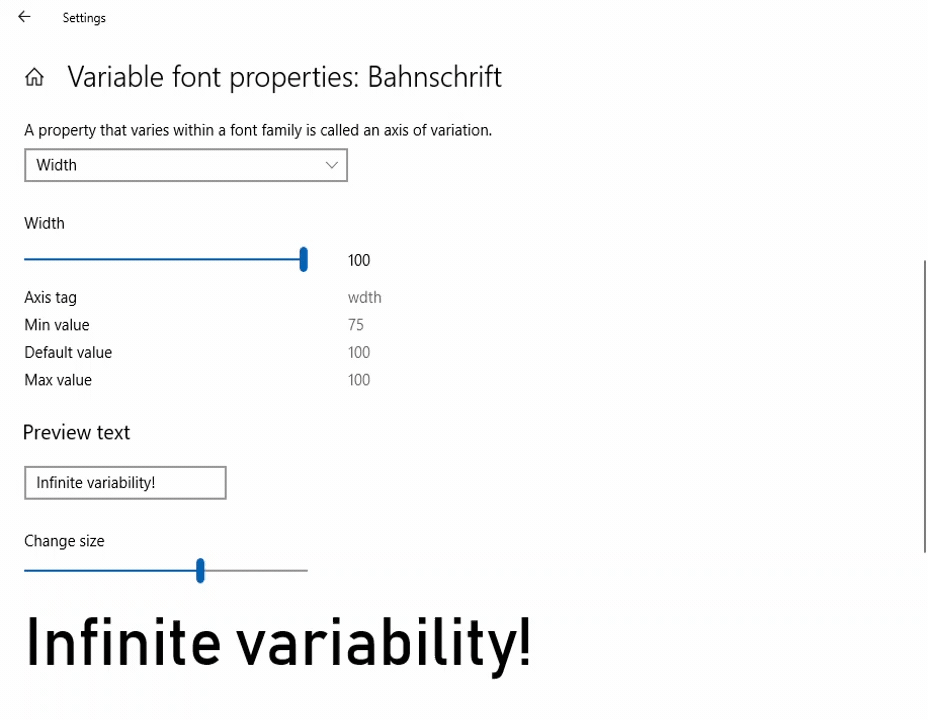
Obok nowych doświadczeń w Ustawieniach czcionki pojawiły się jako nowy typ zawartości w sklepie Microsoft Store. Można je łatwo znaleźć - wystarczy kliknąć link Pobierz więcej czcionek ze sklepu Store prowadzący do Sklepu, znajdujący się na stronie Czcionek w aplikacji Ustawienia.
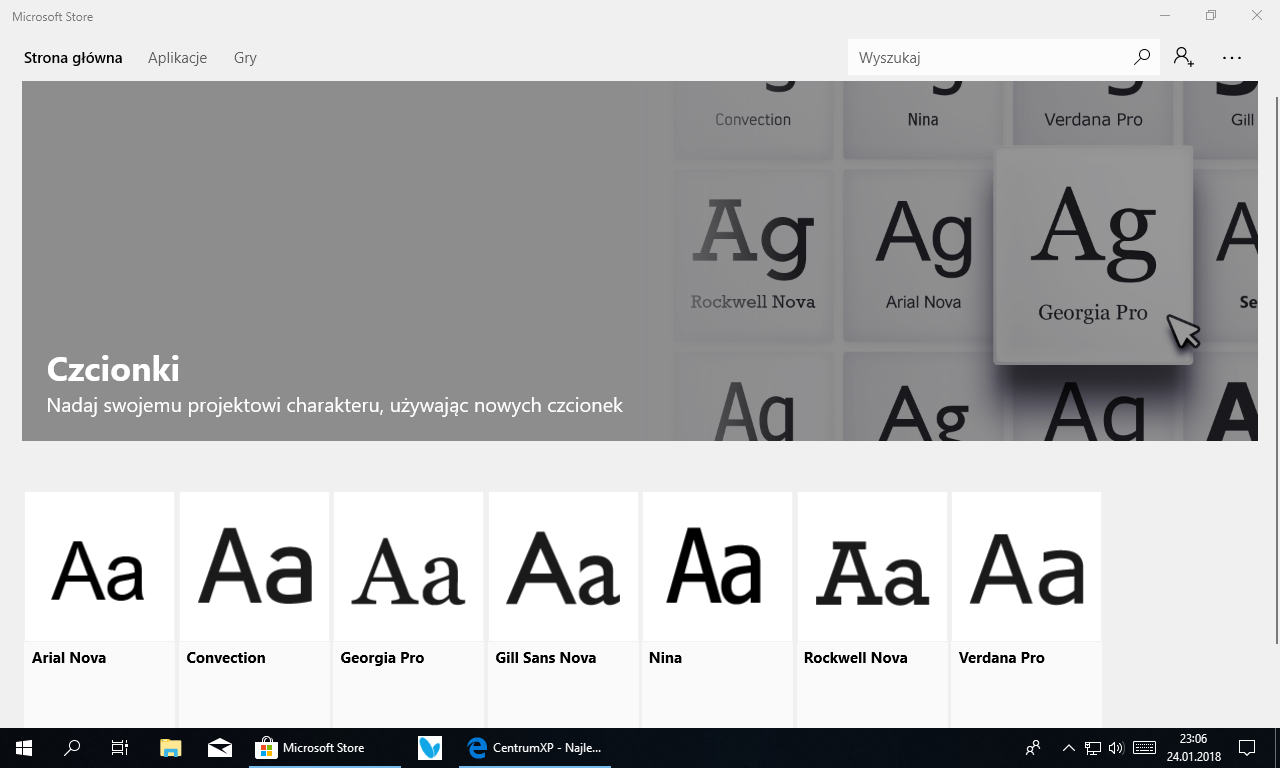
Należy pamiętać, że aby instalować pakiety czcionek ze Sklepu, system musi być zaktualizowany do wersji 17040 lub wyższej. Microsoft zaznacza, że obecnie oferta czcionek w Sklepie nie jest specjalnie przepastna, ale w przyszłości biblioteka ta będzie się rozrastać.
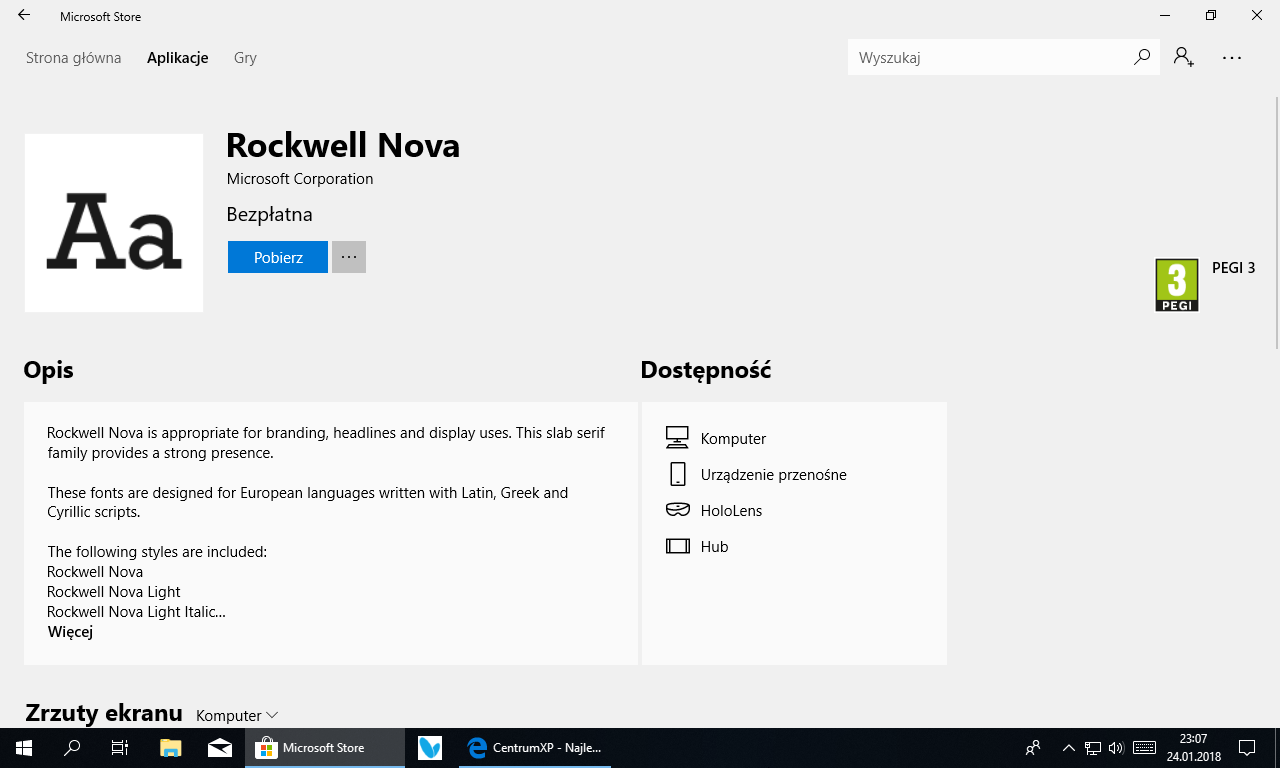
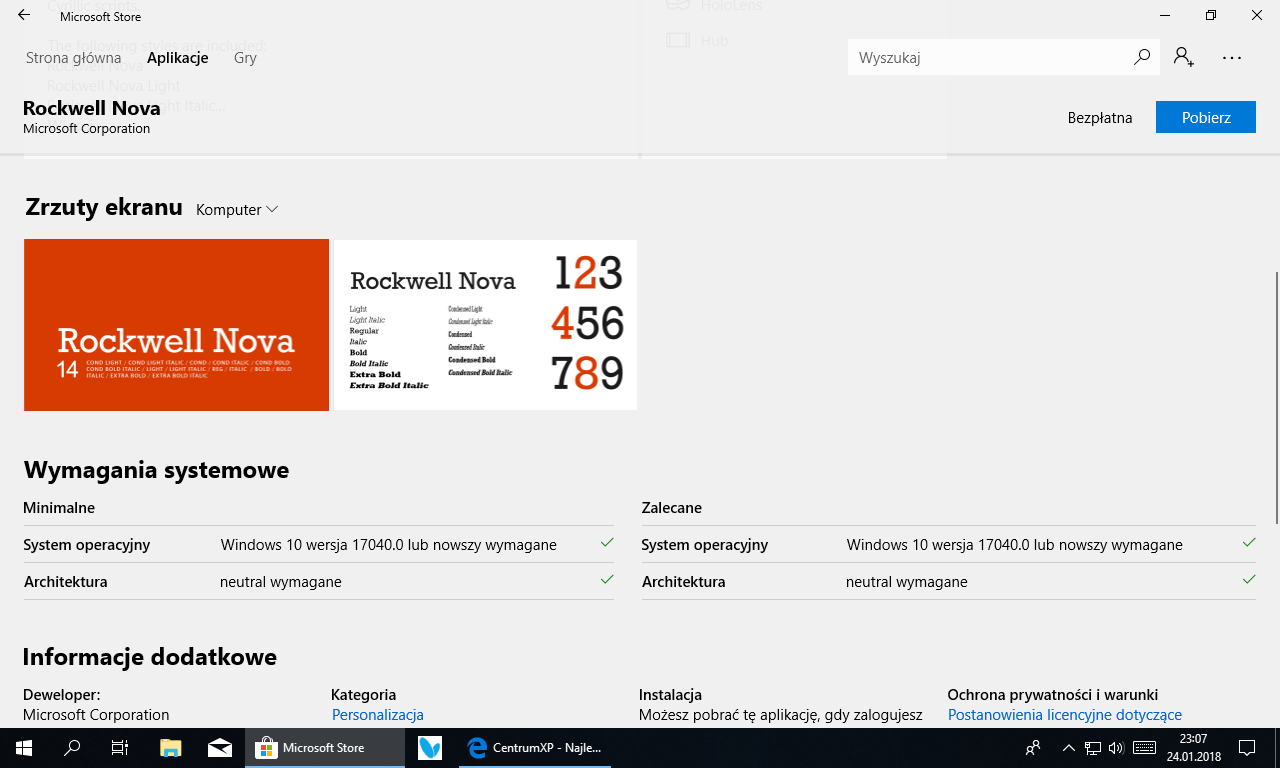
Kontrola nad danymi diagnostycznymi
W ostatnich kompilacjach Insider Preview pojawiły się przesłanki, że użytkownicy posiądą większą kontrolę nad danymi diagnostycznymi, znanymi też jako dane telemetryczne. Microsfot wyjaśnia, że dane te pomagają mu podejmować decyzje, dzięki którym może oferować użytkownikom najbogatszą możliwą platformę. "Uczestnicząc w programach diagnostycznych, macie głos w rozwijaniu systemu operacyjnego, poprawiacie ogólne doświadczenie produktu i jego jakość poprzez wasze spostrzeżenia" - pisze Dona Sarkar. "Cenimy waszą prywatność. Naszym zobowiązaniem jest bycie w pełni przejrzystym w zakresie danych diagnostycznych zbieranych z Waszych urządzeń z Windows i dostarczaniu Wam większej kontroli nad tymi danymi. W ramach tej obietnicy dodajemy do tej kompilacji dwie nowe funkcje dla Windows Insiderów, które znajdziecie w Ustawieniach > Prywatność > Opinie i diagnostyka".
Przeglądarka danych diagnostycznych
Przeglądarka danych diagnostycznych to aplikacja Windows, która pozwala przeglądać dane diagnostyczne, które przesyłane są z naszego urządzenia do Microsoft. Przeglądarka grupuje te informacje w kategorie bazując na tym, jak są wykorzystywane przez Microsoft. By zacząć z niej korzystać, przechodzimy do Ustawień > Prywatność > Diagnostyka i opinie i włączamy przełącznik na Włączone. Uruchomi się wówczas sklep Microsoft, z którego pobieramy aplikację Diagnostic Data Viewer.
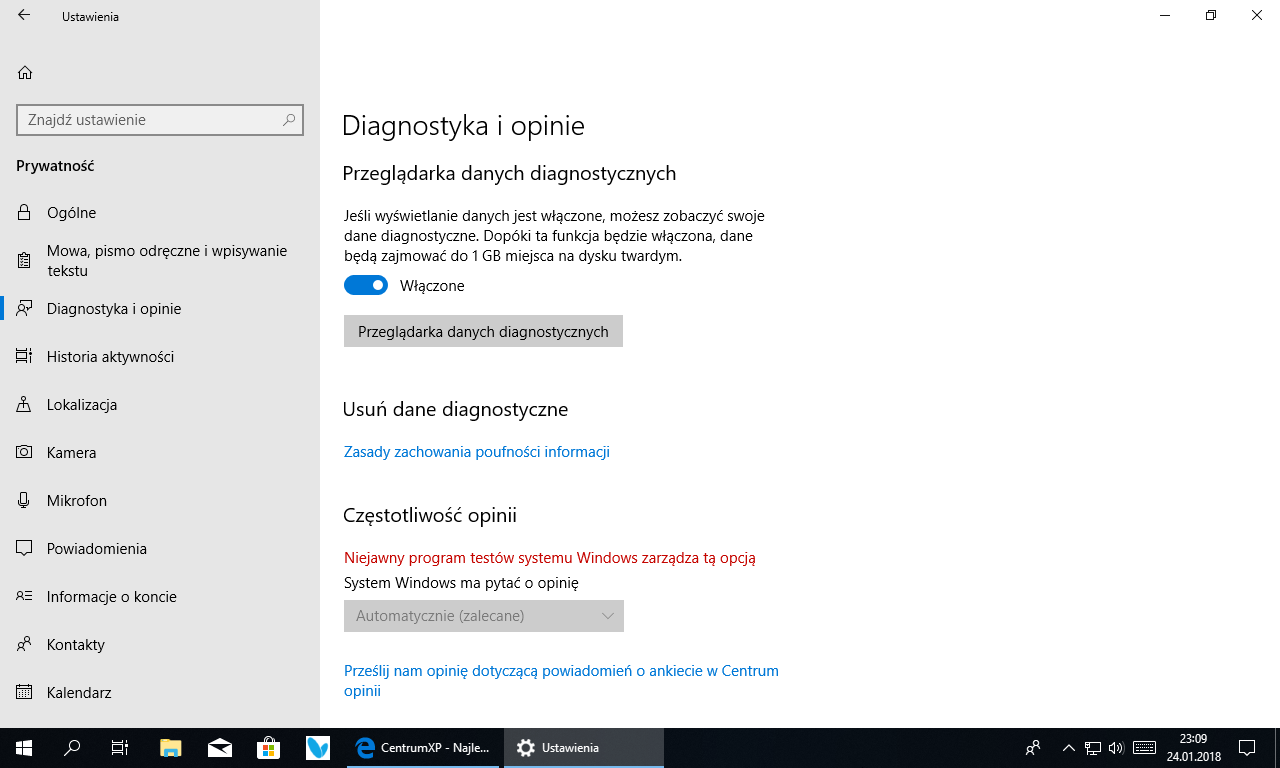
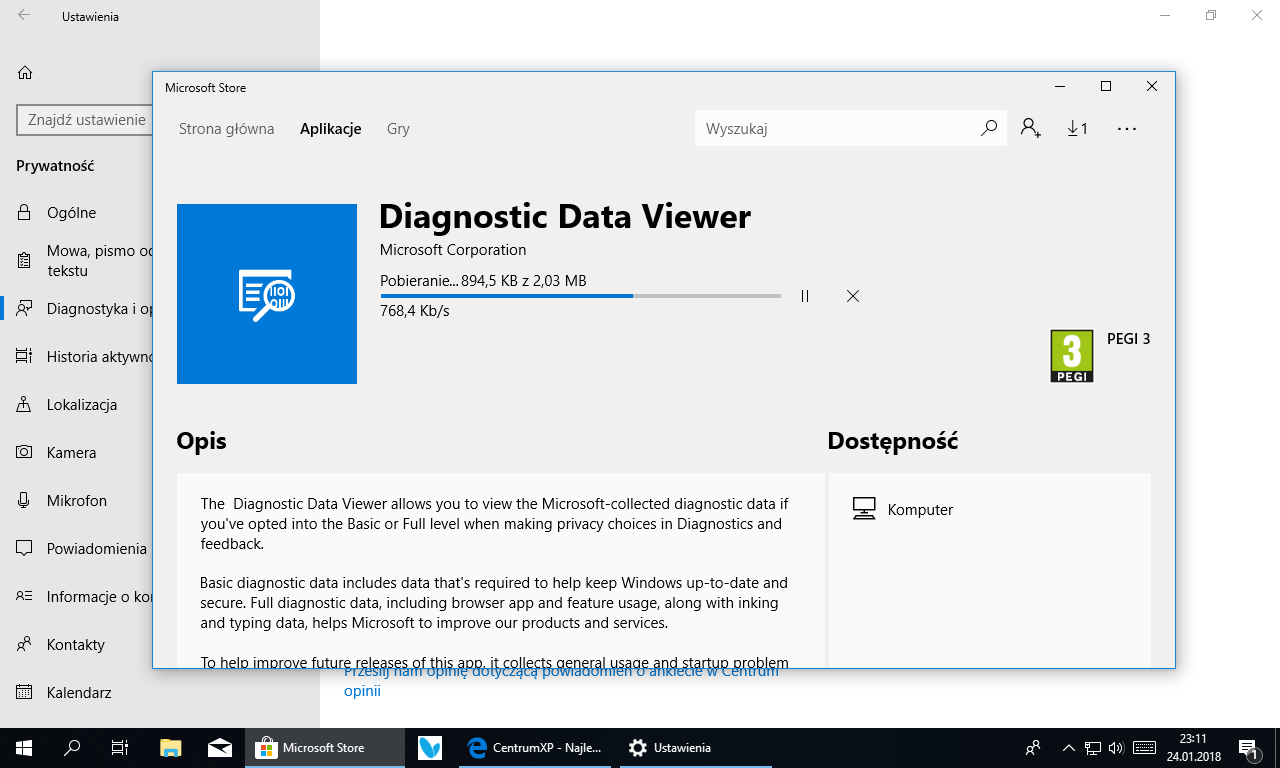
Bezpośredni wgląd w zdarzenia diagnostyczne
Właśnie na to czekaliśmy! W lewej kolumnie przeglądarki ujrzymy listę zdarzeń diagnostycznych. Po kliknięciu takiego zdarzenia w prawej sekcji pojawi się dokładny zapis kodu, który przesłany został do Microsoft. Dona Sarkar zaznacza, że są to informacje używane przez Microsoft do nieustannej poprawy systemu Windows.
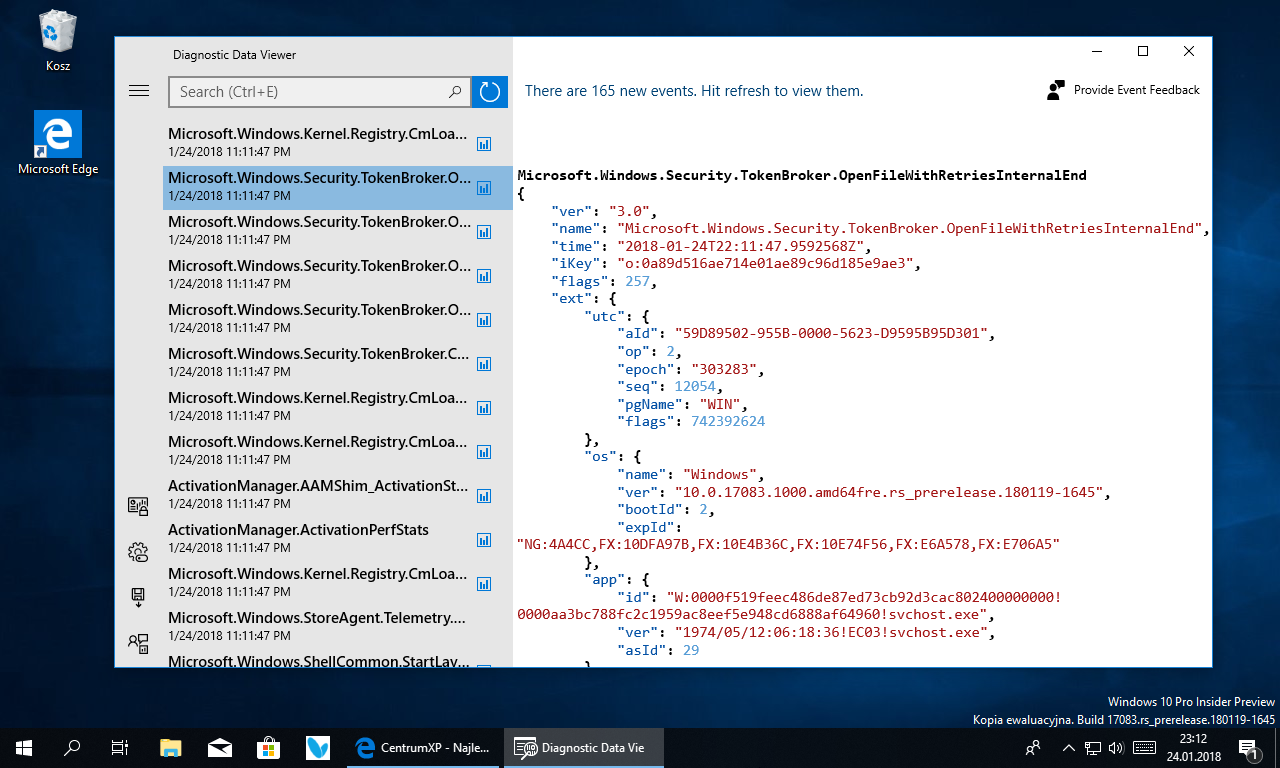
Wyszukiwanie zdarzeń diagnostycznych
Pole wyszukiwania w oknie przeglądarki pozwala odnaleźć wszystkie dane diagnostyczne wysłane z naszego urządzenia. Wyszukiwarka zwraca wyniki, w których pojawia się wpisane słowo kluczowe. Zaznaczenie zdarzenia otwiera jego podgląd szczegółowy, a kluczowe frazy są podświetlone.
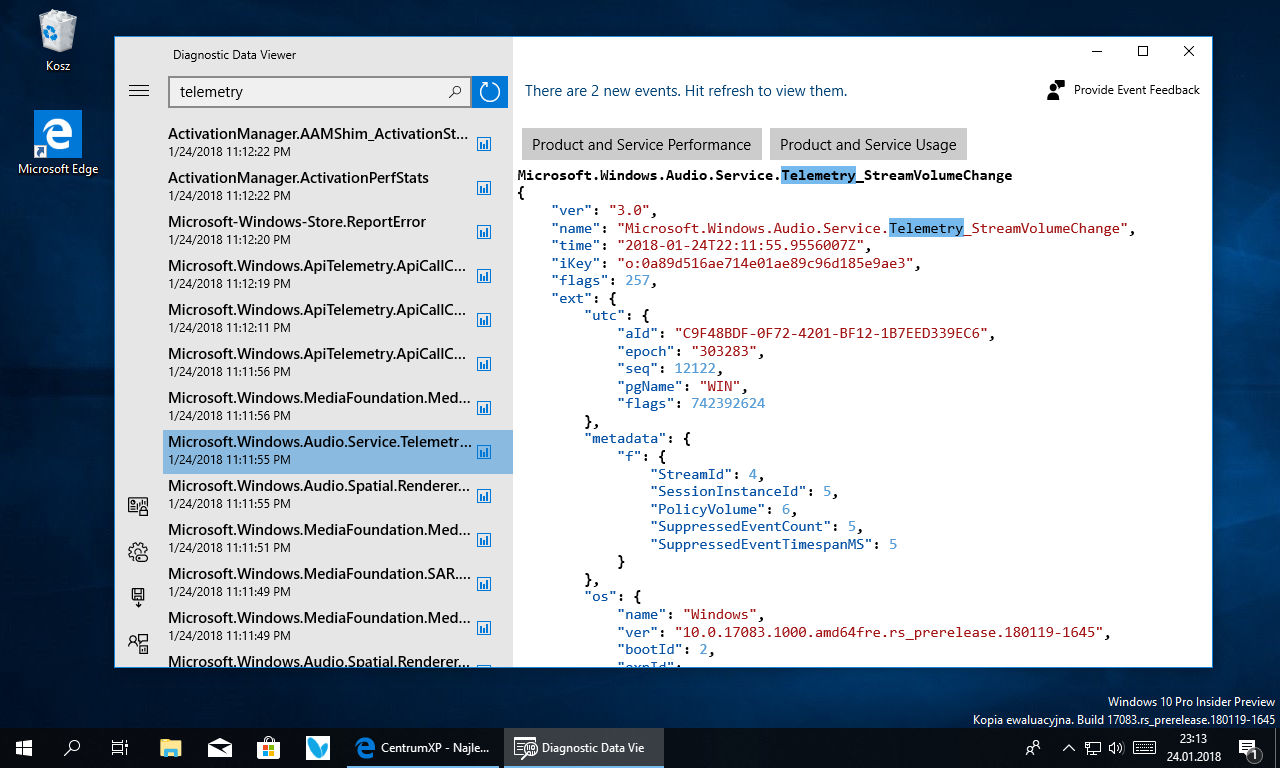
Filtrowanie kategorii zdarzeń diagnostycznych
Przycisk menu aplikacji po kliknięciu rozwija listę poleceń. Znajdziemy wśród nich listę kategorii, zdarzeń diagnostycznych, która definiuje sposoby, w które Microsoft używa tych danych - są to np. informacje o łączności i konfiguracji urządzenia, wydajności produktów i usług, konfiguracji oprogramowania etc. Kliknięcie nazwy kategorii spowoduje odfiltrowanie wyników. Co istotne, można zaznaczać wiele kategorii jednocześnie.
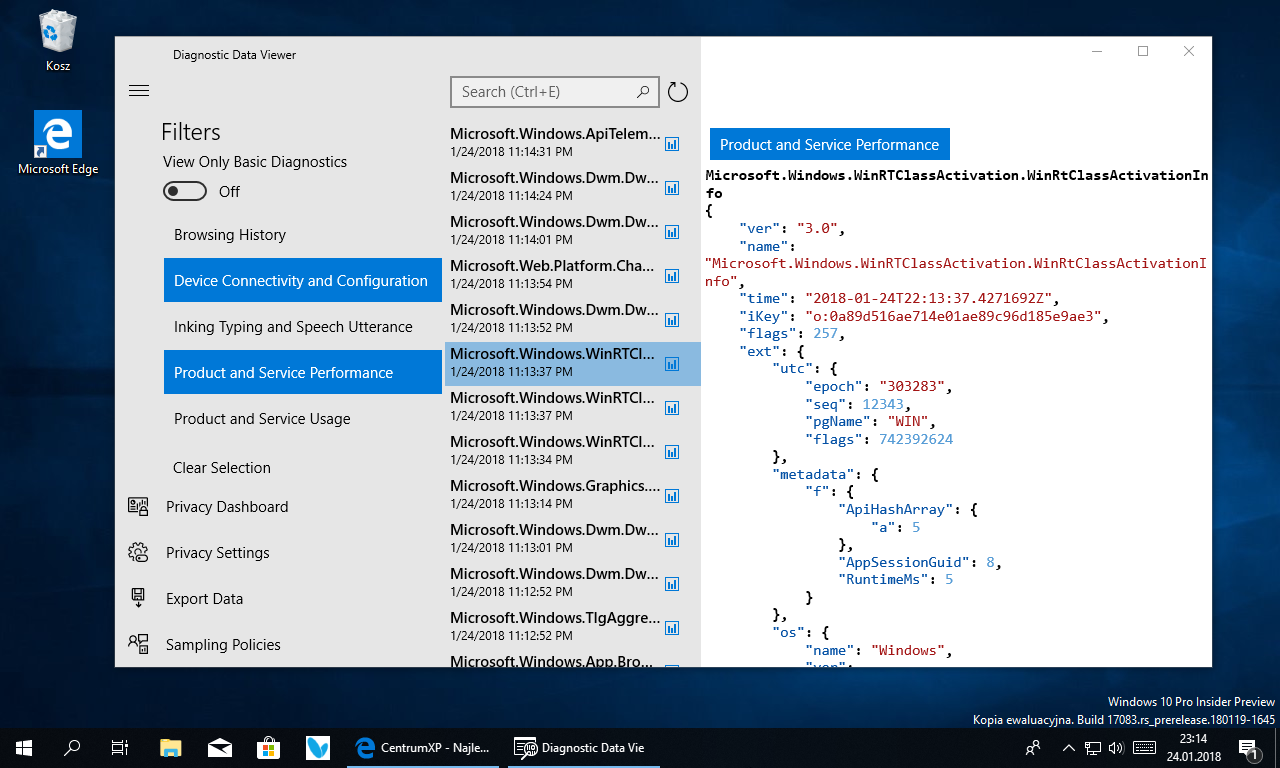
Feedback o zdarzeniach
W prawym górnym roku okna przeglądarki znajduje się ikona Provide Event Feedback, po kliknięciu której możemy przesłać do firmy Microsoft własne opinie na temat Przeglądarki danych diagnostycznych i zdarzeń diagnostycznych. Warto jednak pamiętać, by w feedbacku nie umieszczać żadnych prywatnych danych.
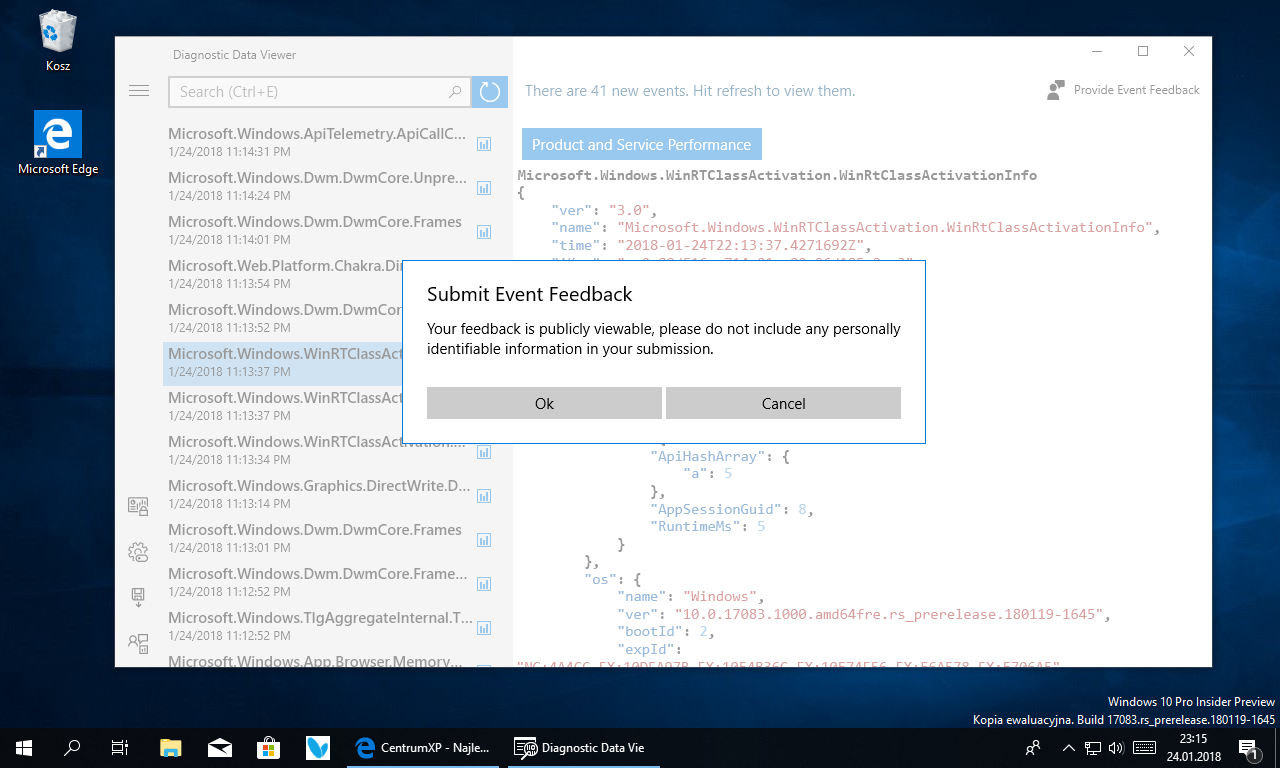
Kontrola nad poziomami danych diagnostycznych
Jak podaje Microsoft, by realizować obietnicę przejrzystości i kontroli po stronie użytkownika, od teraz standardowi użytkownicy mogą dokonywać zmian poziomów danych diagnostycznych. Gdy administrator wyznaczy poziom danych diagnostycznych, użytkownik może samodzielnie zaktualizować te ustawienie. Użytkownik otrzyma też powiadomienia, gdy ustawienia poziomu zostaną zmienione przez innego użytkownika lub administratora.
Windows Timeline
Microsoft powołuje się na opinie Insiderów, którzy prosili o opcję łatwiejszego usuwania całej zawartości Timeline z danej godziny lub dnia za pomocą menu kontekstowego. Prośba doczekała się odpowiedzi. Gdy klikniemy prawym przyciskiem myszy zapisaną aktywność, pojawi się nowa opcja: "Usuń wszystkie z tego dnia". Gdy z kolei klikniemy "Zobacz wszystkie", by przejść do widoku wszystkich aktywności z danego dnia, opcja w menu kontekstowym zmienia się na "Usuń wszystkie z tej godziny". Ponieważ opcja działa zbiorczo, przed wykonaniem usunięcia zostaniemy poproszeni o potwierdzenie.
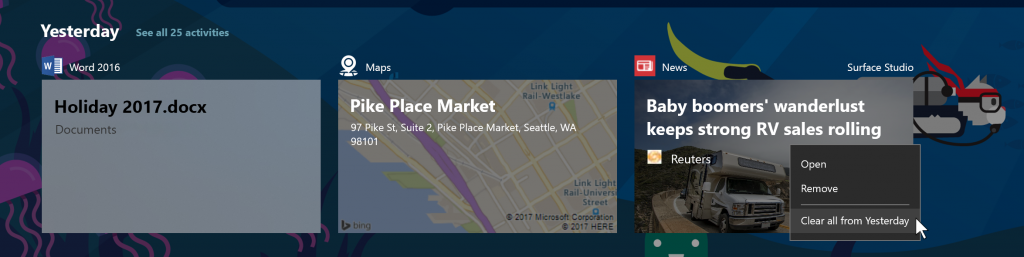
Kolejna zmiana w Windows Timeline pozwoli zachować większą kontrolę nad prywatnością przy naszych aktywnościach. Pojawiła się nowa opcja pozwalająca synchronizować aktywności z chmurą w celu ich synchronizacji z innymi naszymi urządzeniami. Opcję "Pozwalaj Windows synchronizować moje aktywności na tym komputerze z chmurą" możemy włączyć w Ustawieniach lub klikając opcję na dole ekranu Timeline. Dopóki nowi użytkownicy nie włączą tej funkcji, Timeline będzie pokazywał tylko aktywności z ostatnich czterech dni. Jeśli z kolei aktualizujemy system z wcześniejszej kompilacji Insider Preview, opcja może nie być widoczna, jako że jest już włączona.
Powłoka Windows
Godziny ciszy teraz pod nową nazwą: jako że w ostatnich kompilacjach Godziny ciszy znacznie zyskały na funkcjonalności, ich dotychczasowa nazwa przestała być adekwatna. Funkcjonalność ta nazywa się teraz Asystent koncentracji i pod taką nazwą widnieje w Centrum akcji i innych miejscach.
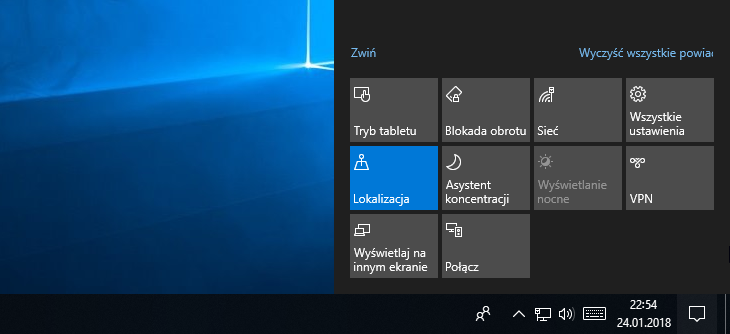
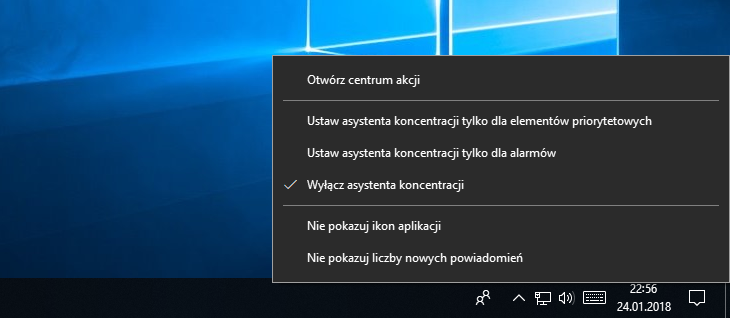
Łatwiejsza konfiguracja Windows Hello: do tej pory, aby odnaleźć Windows Hello, trzeba było wchodzić głeboko w Ustawienia. Od teraz można skonfigurować ustawienia PIN, twarzy i linii papilarnych Windows Hello z poziomu ekranu blokady, klikając kafelek Windows Hello pod ustawieniami logowania.
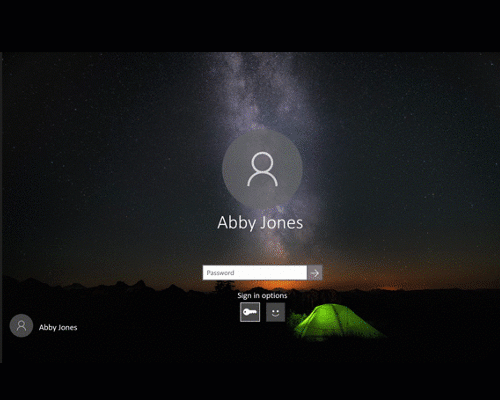
Ustawienia
Podgląd numeru wersji aplikacji UWP: od teraz łatwiej jest sprawdzić, w jakiej wersji jest zainstalowana na komputerze aplikacja UWP. Można to sprawdzić w Ustawieniach, klikając prawym przyciskiem myszy ikonę aplikacji w Start i wybierając Więcej > Ustawienia aplikacji.
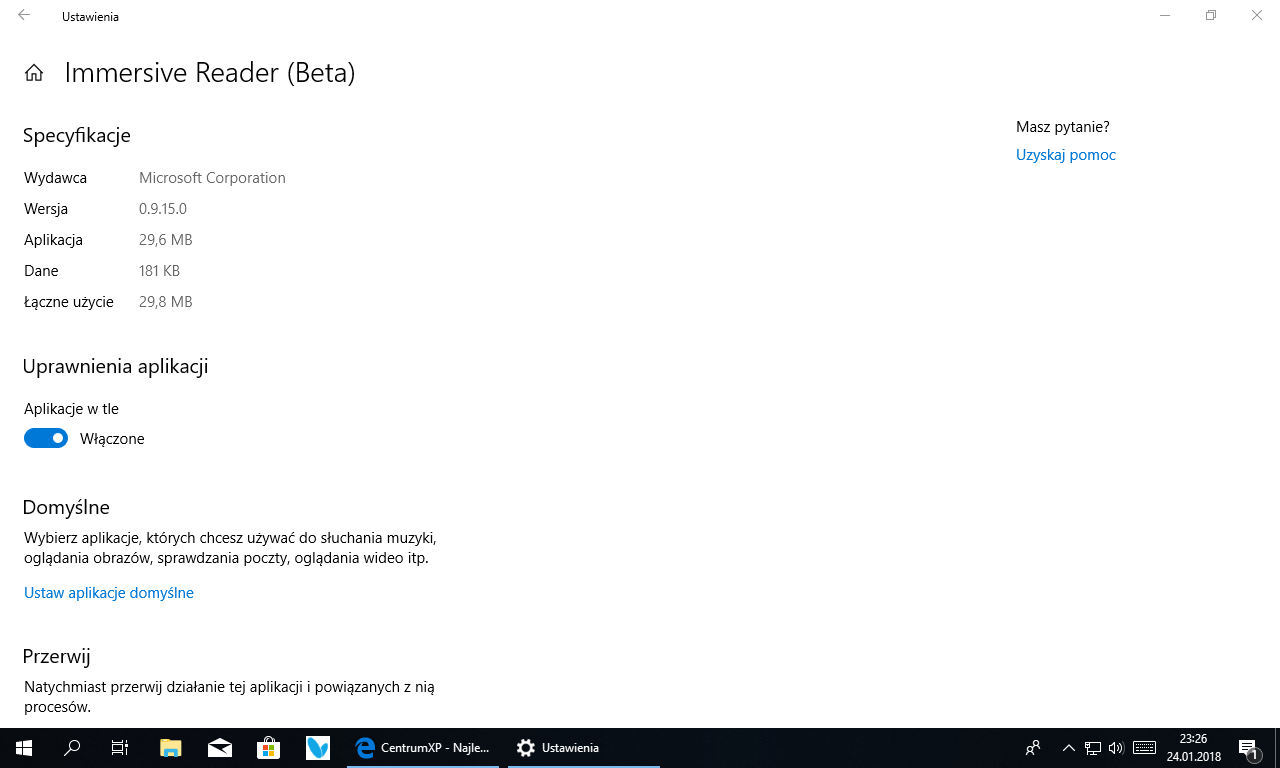
Nowe opcje sortowania aplikacji w autostarcie: aplikacje uruchamiane wraz z systemem można odtąd sortować według nazwy, stanu i wpływu na uruchamianie. Funkcję tę znajdziemy oczywiście w Ustawieniach > Aplikacje > Autostart.
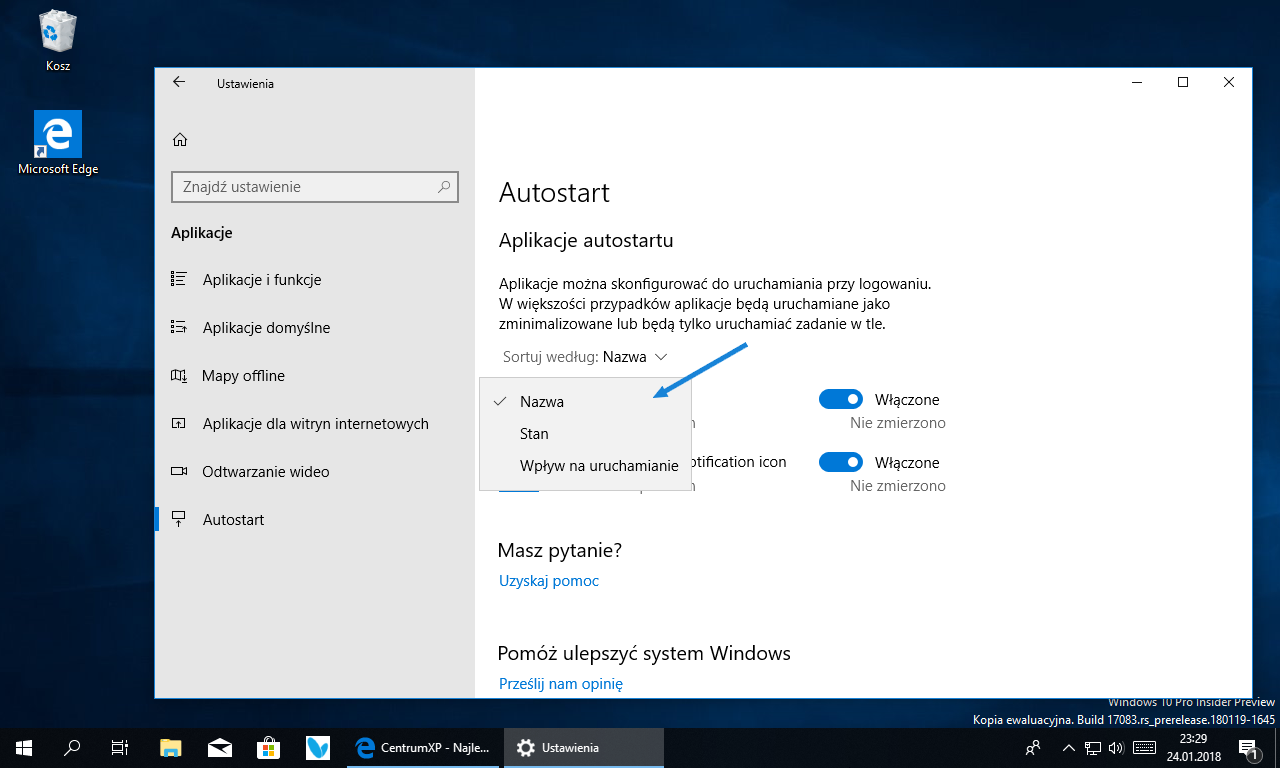
Hyper-V/WSL
Windows Hypervisor Platform API: Microsoft dodał rozszerzone API w trybie użytkownika dla zewnętrznych stosów wirtualizacyjnych i aplikacji, by tworzyć i zarządzać partycjami na poziomie hiperwizora, konfigurować mapowanie pamięci dla partycji i tworzyć oraz kontrolować wirtualne procesory. Więcej informacji znaleźć można w dokumentacji Windows Hypervisor Platform.
Ułatwienia dostępu:
Nowe ustawienie automatycznego ukrywania pasków przewijania: system Windows 10 domyślnie ukrywa paski przewijania w aplikacjach UWP (opartych na XAML) do czasu, aż najedziemy na nie wskaźnikiem myszy. Od teraz nie musi tak być. W Ustawieniach > Ułatiwenia dostępu > Ekran pojawiła się nowa opcja Automatycznie ukrywaj paski przewijania w systemie Windows, którą możemy wyłączyć. Efekty przed i po wyłączeniu możecie porównać poniżej:
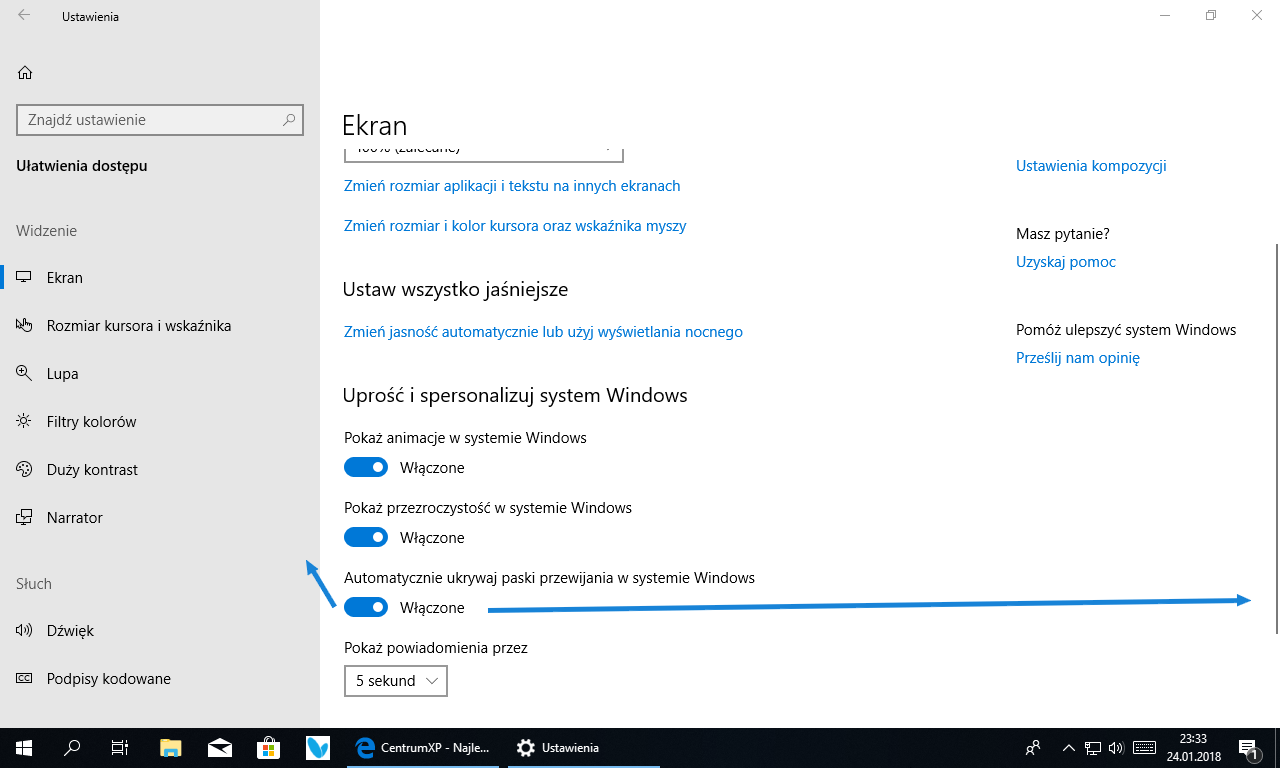
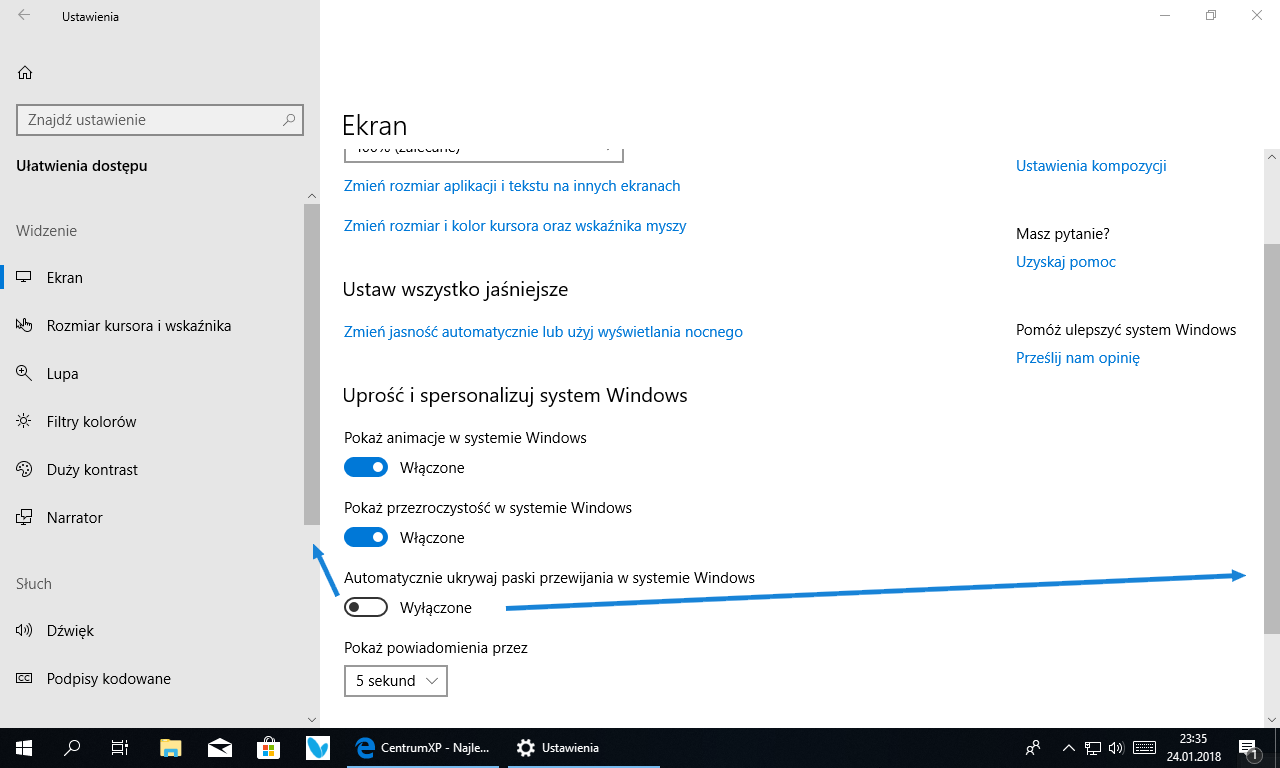
Opcja ukrywania/pokazywania pasków przeglądania nie obejmuje na razie menu Start, ale Microsoft nad tym pracuje.
Włączanie i wyłączanie filtrów kolorów za pomocą klawisza skrótu: by uniknąć przypadkowych naciśnięć klawisza skrótu, użytkownik może sam wybrać, czy klawisz ten ma być włączony, czy wyłączony. Skonfigurować to można w Ustawieniach > Ułatwienia Dostępu > Filtry kolorów > Użyj filtrów kolorów > Zezwalaj na włączanie i wyłączanie filtru za pomocą klawisza skrótu.
Inne poprawki Ułatwień dostępu w Ustawieniach:
- Wprowadzono punkty orientacyjne Ustawień dla Narratora, co ułatwia wyszukiwanie i nawigację;
- Krótsza nazwa Rozmiar kursora i wskaźnika;
- Zmiana pozycji Filtrów koloru i Dużego kontrastu;
- W ustawieniach Narratora znalazły się linki do zasobów tłumaczących, jak z niego korzystać;
- Zaktualizowano stronę Mowa, by prezentowała informacje i ustawienia związane z dyktowaniem, Cortaną i rozpoznawaniem mowy;
- Rozwiązano problem z pustą stroną Eye controll;
- Usunięto zdublowane wpisy z warunków korzystania z Ułatwień dostępu;
- Strony Ułatwień dostępu zawierają teraz linki do Powiązanych ustawień.
Uprawnienia aplikacji Windows
Kontrola nad dostępem do folderów obrazów, wideo i dokumentów: W tej kompilacji możemy już decydować, które aplikacje UWP mają dostęp do folderów Obrazy, Wideo i Dokumenty. Jeśli aplikacja chce taki dostęp uzyskać, wyświetli się okienko dialogowe, w którym zgodę musi wyrazić (bądź nie wyrazić) użytkownik. Dodatkowo w Ustawieniach > Prywatność znajdziemy nowe strony (dla każdego z tych folderów).
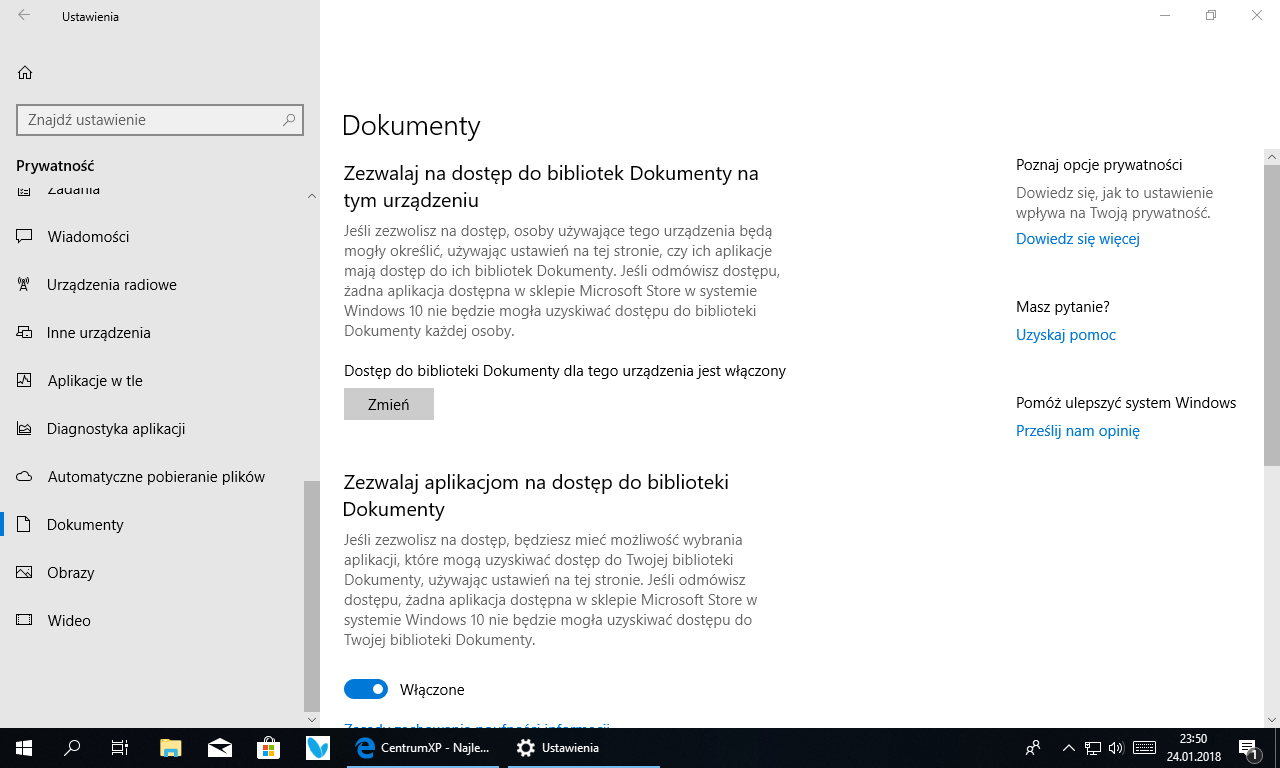
Poprawki i inne zmiany w kompilacji 17083 dla PC
- Microsoft rozpoczyna tę listę od komunikatu, w którym dziękuje Insiderom za testowanie Windows Sets: "Wasz feedback nam pomógł i nadal rozwijamy tę funkcję. Począwszy od tego builda, Sets przechodzą w tryb offline, jako że przygotowujemy RS4 do wydania. Jeśli testowaliście Sets, nie będą one już widoczne, ale powrócą w wydaniach po RS4!";
- Rozwiązano problem z menu Start, które wysypywało się po kliknięciu któregoś z nagłówków aplikacji na liście lub zmianie szerokości kafelka, a następnie powróceniu do listy wszystkich aplikacji;
- Rozwiązano problem z powiadomieniami toast, których kliknięcie mogło działać dopiero za którymś razem;
- Rozwiązano problem ze stabilnością - explorer.exe mógł się wysypać podczas przeciągania karty z Microsoft Edge na zewnątrz i z powrotem;
- Rozwiązano problem z utratą tła ekranu blokady po ponownym uruchomieniu komputera, gdy wyłączona była opcja Pokaż obraz tła ekranu blokady na ekranie logowania;
- Rozwiązano problem z ekranem logowania w sesji pulpitu zdalnego, który po wybudzeniu pozostawał pusty zamiast wyświetlać pole hasła;
- Rozwiązano problem z menu Start, na którym ostatnio niedostępny był efekt Reveal wchodzący w skład interfejsu Fluent;
- Rozwiązano problem z przesunięciem listy wszystkich aplikacji w menu Start po wyjściu z trybu tabletu, gdy lista ta była oddalona do widoku samych nagłówków;
- Rozwiązano problem z działaniem funkcji Odinstaluj, Udostępnij i Oceń i opisz w menu kontekstowym aplikacji UWP w menu Start;
- Rozwiązano problem z paskiem tytułowym Sklepu, który zakrywał pozostałą zawartość okna aplikacji;
- Naniesiono poprawki na Notes Cortany - jest on używany jako punkt, z którego można przejść do list Cortany. Dostęp do list został przez to usunięty co panelu nawigacyjnego Cortany;
- Zaktualizowano ikonę Windows Defender w zasobniku systemowym (systray);
- Rozwiązano problem z pojawianiem się wizualnych artefaktów w wysuwanym menu Zegara i Kalendarza, gdy włączona jest przezroczystość;
- Rozwiązano problem z Windows zatrzymującym się na ekranie ponownego uruchamiania przez dłuższy czas;
- Rozwiązano problem z Ustawieniami, które mogły się wysypać przy próbie zmiany uprawnień kamery lub mikrofonu w opcjach Prywatności;
- Rozwiązano problem z wysypywaniem się Ustawień po otworzeniu ustawień powiadomień dla aplikacji, której powiadomienia oczekują w Centrum akcji;
- Rozwiązano problem z ustawieniami ekranu blokady, które mogły się wysypywać, gdy włączona była zasada grupy o wymuszaniu domyślnego obrazu tła ekranu blokady i ekranu logowania;
- Rozwiązano problem z wysypywaniem się Ustawień po przejściu do sekcji Konta e-mail i konta aplikacji;
- Rozwiązano problem z długim (30+ sekund) ładowaniem sekcji Wspólne środowisko w Ustawieniach;
- Rozwiązano problem z samoczynnym wyłączeniem uprawnień dostępu do mikrofonu i kamery dla wszystkich aplikacji po aktualizacji do ostatnich buildów;
- Rozwiązano problem z ustawieniami Windows Update, które wskazywały kolorem czerwonym na błąd, ale nie podawały, o jaki dokładnie chodzi;
- Rozwiązano problem z miganiem zawartości listy aktualizacji w ustawieniach Windows Update podczas przewijania;
- Naniesiono trochę poprawek na stronę Opcje odtwarzania wideo w Ustawieniach;
- Microsoft podjął decyzję o usunięciu niedawno dodanych ustawień klawiatury z sekcji Czas i język i rozważa ich powrót w kolejnym wydaniu. Dodawanie nowych klawiatur dla konkretnych języków jest nadal możliwe, ale odbywa się to w starym stylu (nadal na tej samej stronie);
- Opcje Zamknij i Uruchom ponownie są znów osiągalne po kliknięciu przycisku zasilania w menu Start, gdy w Windows Update znajduje się oczekująca aktualizacja;
- Rozwiązano problem z błędem "ścieżki nie odnaleziono" w "Staging apps on CreateMetadataDirectory", występującym gdy przenieśliśmy aplikację ze Sklepu na inny dysk i staraliśmy się ją zaktualizować;
- Rozwiązano problem ze znikającym przyciskiem Wstecz w Windows Defender Security Center, jeśli program uruchomiliśmy z poziomu Ustawień;
- Rozwiązano problem z usługą GraphicsPerfSvc, która czasami zużywała nieoczekiwanie dużo zasobów CPU;
- Rozwiązano problem z preinstalowanymi aplikacjami, które podczas aktualizacji w Sklepie mogły wywołać błąd 0x80073CF9;
- Rozwiązano problem z kopiowaniem w aplikacji Zdjęcia, które działało tylko za pierwszym razem;
- Rozwiązano problem z panelem pisma odręcznego - nowy panel wyświetlany przy polu wpisywania tekstu i stary panel mogły wyświetlać się w tym samym czasie;
- Rozwiązano problem z nieoczekiwanym pojawianiem się panelu pisma odręcznego po stuknięciu lub kliknięciu niektórych pól tekstowych w klasycznych aplikacjach Win32;
- Rozwiązano problem z działaniem klawiatury numerycznej w polach hasła niektórych stron internetowych;
- Rozwiązano problem z rozwijanymi klawiszami na greckiej i czeskiej klawiaturze dotykowej;
- Rozwiązano problem z nieaktualizującą się sekcją najczęściej używanych emoji w Panelu emoji;
- Rozwiązano problem z Panelem emoji, który mógł zamykać się po wprowadzeniu pojedynczego emoji do niektórych aplikacji, nawet gdy zaznaczona jest opcja pozwalająca wybierać wiele emoji jednocześnie;
- Rozwiązano problem z przewijaniem przy użyciu gestu dwoma palcami w aplikacji Word 2016;
- Rozwiązano problem występujący po użyciu Lupy na bitmapie z włączonym wygładzaniem, gdzie po zamknięciu Lupy tekst mógł stać się rozmyty, a system działał ociężale;
- Rozwiązano problem ze znikającą ikoną Windows Defender z zasobnika systemowego (systray). Rozwiązano też problem z bezpodstawnym wyświetlaniem ostrzeżenia na tej ikonie;
- Rozwiązano problem z Widokiem zadań - oś Windows Timeline mogła się wyświetlić dopiero po 15-30 minutach;
- Rozwiązano problem ze stabilnością Timeline;
- Rozwiązano problem z tworzeniem aktywności w Timeline przez Microsoft Edge, jeśli z przeglądarki korzystaliśmy zaraz po zalogowaniu;
- Rozwiązano problem z przyciąganiem PDF-ów otwartych w Edge do prawej zamiast ich centrowania;
- Naprawiono błąd powodujący problemy z otwieraniem Microsoft Edge w ostatnich dwóch buildach;
- Rozwiązano problem z wyświetlaniem paska tytułowego okna Edge w niewłaściwym kolorze;
- W odpowiedzi na feedback użytkowników Microsoft przywrócił czcionkę Microsoft Yahei do stanu z Fall Creators Update;
- Rozwiązano problem powodujący wyświetlanie zielonego ekranu śmierci (GSOD) z błędem System Service Exception;
- Rozwiązano problemy z kontenerami Linuksa w Windows z użyciem Docker Community Edition. Niektóre polecenia nie działały i wyświetlany był błąd mówiący o niewystarczających zasobach pamięci dla tych operacji.
Znane błędy i problemy w kompilacji 17083 dla PC
- Klienty VPN zainstalowane ze Sklepu Microsoft nie będą działać po aktualizacji do tego builda. Jeśli aplikacje te są nam niezbędne, powinniśmy rozważyć pominięcie builda 17083;
- Jeśli instalowaliśmy czcionki ze Sklepu Microsoft i zaktualizowaliśmy sytem do tego builda, czcionki nadal widnieją jako zainstalowane, choć faktycznie nie ma ich w Windows. Nim zostanie to naprawione, problem można obejść odinstalowując produkt w Sklepie i instalując go ponownie;
- Próba utworzenia nowego okna Microsoft Edge w trybie InPrivate z poziomu urządzenia Windows Mixed Reality spowoduje otworzenie zwykłego okna. W tej kompilacji InPrivate nadal nie działa w Windows Mixed Reality, jednak nie ma z nim problemów podczas zwykłego używania PC;
- Microsoft przygotowuje OpenSSH Server jako mechanizm wdrażania w Trybie dewelopera. Adekwatny wpis znajduje się już w Ustawieniach, ale funkcja jeszcze nie działa, a próba jej włączenia skutkuje problemami ze zdalnym wdrażaniem do czasu jej wyłączenia;
- Odtwarzanie dźwięku w Microsoft Edge może być czasem niespodziewanie wyciszone. Microsoft podaje sposób tymczasowego rozwiązania: zminimalizować Edge, policzyć do trzech i zmaksymalizować okno;
- Microsoft sprawdza raporty o wyświetlaniu pustych kafelków aplikacji Win32 przypiętych do menu Start, których nazwy zaczynają się od "W~";
- Microsoft sprawdza raporty o scenariuszu, w którym przejście do innej aplikacji z Widoku zadań może skutkować wyłączeniem obsługi dotyku w tej aplikacji. Tymczasowo pomóc może zrestartowanie procesu explorer.exe;
- Link Wyświetl właściwości karty (zaawansowane ustawienia wyświetlania) zniknęła ze strony Ekran w Ustawieniach. Do właściwości można przejść, w poleceniu Uruchom wpisując "rundll32 display.dll,ShowAdapterSettings 0".
Źródło: Windows Experience Blog